Keepalive,Twemproxy,Redis整体集群搭建记录
简介 搭建时间:2014/07/24 搭建系统:centos 6.2,centos 6.5 服务器架构 192.168.0.221 twemproxy,redis master01,redis slave02 192.168.0.220 twemproxy,redis master02,redis slave01 192.168.0.10 keepalived master 192.168.0.20 keepalived slav
 简介
简介
搭建时间:2014/07/24
搭建系统:centos 6.2,centos 6.5
服务器架构
192.168.0.221 twemproxy,redis master01,redis slave02
192.168.0.220 twemproxy,redis master02,redis slave01
192.168.0.10 keepalived master
192.168.0.20 keepalived slave
服务版本:
redis?: 2.4.10
keepalived: 1.2.2
twemproxy-master: 0.3.0
Redis
安装Redis
解压redis源码包;
根据README的介绍,完成安装步骤(make)
将redis文件夹mv到/usr/local下面,完成安装
配置redis的master/slave
新建redis配置文件路径
登录到192.168.0.221服务器
mkdir /var/redis/master01/{conf,data,logs,run};
mkdir /var/redis/slave02/{conf,data,logs,run};
登录到192.168.0.220服务器
mkdir /var/redis/master02/{conf,data,logs,run};
mkdir /var/redis/slave01/{conf,data,logs,run};
创建redis.conf文件(master和slave都大致一样,只有2行不同)
dir /var/redis/master01/? #redis的地址
pidfile ./run/redis.pid? #相对路径地址是相当dir来说的
logfile ./logs/stdout.log
dbfilename ./data/dump.rdb
bind 192.168.0.220 #监听服务地址
daemonize yes
requirepass 123qwe #服务密码
masterauth 123qwe? #这个只是在slave服上面配置,master不需要配置
slaveof 192.168.0.221 6601 #这个只是需要在slave上面配置,master不需要配置,指定master的地址
databases 16
port 6601 # 服务端口
timeout 0
loglevel verbose
save 900 1
save 300 10
rdbcompression yes
slave-serve-stale-data yes #如果master断了,slave是否提供服务
appendonly no
appendfsync everysec
no-appendfsync-on-rewrite no
auto-aof-rewrite-percentage 100
auto-aof-rewrite-min-size 64mb
slowlog-log-slower-than 10000
slowlog-max-len 1024
启动redis服务 先启动redis master服务,然后再启动redis slave服务
登录到slave服务器,执行./redis-cli -h 192.168.0.220 -p 6601 -a 123qwe info,如果配置正确,最后会显示
role:slave
master_host:192.168.0.221
master_port:6601
master_link_status:up
master_last_io_seconds_ago:8
master_sync_in_progress:0
说明redis的master/slave已经完成配置
twemproxy
安装twemproxy
首先去下载最新的twemproxy,在github上面找到最新版本
如果是采用和我一样的系统,需要先更新autoconf,系统自带版本过低,编译会报错
CFLAGS=”-ggdb3 -O0″ autoreconf -fvi
./configure –prefix=/usr/local/twemproxy? –enable-debug=log
make && make install
配置twemproxy
这里配置是采用2台服务器搭建,每个服务器都安装一个twemproxy,配置一样,前端使用keepalived进行LVS分发
登陆到192.168.0.221/220,修改conf下面的nutcracker.yml,配置如下:
redis1:
listen: 0.0.0.0:10000
hash: fnv1a_64 #分发算法
distribution: ketama
timeout: 400
backlog: 1024
preconnect: true
auto_eject_hosts: true
server_retry_timeout: 2000 # 重试的时间
server_failure_limit: 3 #失败尝试次数,达到上限就取消后端分发权限
servers:
- 192.168.0.220:6601:1? # redis实例的ip,端口,权重
- 192.168.0.221:6601:1
redis启动服务
/usr/local/twemproxy/sbin/nutcracker -c /usr/local/twemproxy/conf/nutcracker.yml -d
redis测试服务
随便另外找一个安装有redis的服务器
./redis-cli -h 192.168.0.220 -p 10000 -a 123qwe
如果没有报错,说明成功!
keepalived
安装keepalived
登录到192.168.0.10
yum install kernel-devel
./configure –prefix=/usr/local/keepalived –with-kernel-dir=/usr/src/kernels/2.6.18-308.el5-x86_64/
make && make install
在make之前,如果现实如下结果,表示你的系统可以完成keepalived的各项功能
Keepalived configuration
————————
Keepalived version?????? : 1.2.2
Compiler???????????????? : gcc
Compiler flags?????????? : -g -O2 -DETHERTYPE_IPV6=0x86dd
Extra Lib??????????????? : -lpopt -lssl -lcrypto
Use IPVS Framework?????? : Yes # 要实现LVS功能,必须保证这个地方是YES
IPVS sync daemon support : Yes #
IPVS use libnl?????????? : No
Use VRRP Framework?????? : Yes
Use Debug flags????????? : No
keepalived配置
修改文件keepalived.conf
global_defs {
router_id wd_twemproxy
}vrrp_instance wd2 {
state BACKUP # master标准MASTER
nopreempt
interface em2
track_interface {
em2
}virtual_router_id 70
priority 100 # 权重高的作为master
advert_int 1
authentication {
auth_type PASS
auth_pass css74..tfwwapmzi4r
}virtual_ipaddress {
192.168.0.100/16 dev em2 scope global #定义VIP
}
}virtual_server 192.168.0.100 10000 {
delay_loop 6
lb_algo wrr
lb_kind DR
nat_mask 255.255.0.0
persistence_timeout 120
protocol TCPreal_server 192.168.0.220 10000 {
weight 1
TCP_CHECK {
connect_timeout 60
nb_get_retry 3
delay_before_retry 3
connect_port 10000
}
}real_server 192.168.0.221 10000 {
weight 1
TCP_CHECK {
connect_timeout 60
nb_get_retry 3
delay_before_retry 3
connect_port 10000
}
}
}
配置完成了之后,启动keepalived
/usr/local/keepalived/sbin/keepalived -f /usr/local/keepalived/etc/keepalived/keepalived.conf
执行 ipvsadm -Ln
显示如下:
IP Virtual Server version 1.2.1 (size=4096)
Prot LocalAddress:Port Scheduler Flags
-> RemoteAddress:Port
Forward Weight ActiveConn InActConn
TCP? 192.168.0.100:10000 wrr persistent 120
-> 192.168.0.220:10000???????? Route?? 1????? 0????????? 0
-> 192.168.0.221:10000???????? Route?? 1????? 0????????? 0
说明keepalived配置成功
总结(关键,可以首先阅读)
因为不想再次修改上面的内容,所以直接在后面添加说明,看了之后再根据下面的内容自己调整上面的配置!
坑爹第一季
以上的做法当你完全配置完成之后,可以发现无法提供服务,想知道为什么吗,我TM也不知道,反正就是不行,无法连接
[Mon Jul 28 10:57:29 2014] nc_proxy.c:336 accepted c 9 on p 8 from ‘unknown’
[Mon Jul 28 10:57:29 2014] nc_core.c:201 close c 9 ‘unknown’ on event FF00FF eof 0 done 0 rb 0 sb 0: Connection reset by pee
[Mon Jul 28 10:57:35 2014] nc_proxy.c:336 accepted c 9 on p 8 from ‘unknown’
[Mon Jul 28 10:57:35 2014] nc_core.c:201 close c 9 ‘unknown’ on event FF00FF eof 0 done 0 rb 0 sb 0: Connection reset by peer
以上为twemproxy启动之后报错信息,如果你也是采用keepalived作为最前端的LVS分发功能,那估计结果不会比我好到哪去。
解决办法:
放弃使用keepalived使用LVS的功能,最多使用热备功能,前端使用两个twemproxy,一个主,一个备,keepalived提供服务。
坑爹第二季
如果redis使用主备功能,不要使用密码认证,直接使用内网地址也很安全,不然twemproxy无法提供服务,切记,切记!!!
原文地址:Keepalive,Twemproxy,Redis整体集群搭建记录, 感谢原作者分享。

ホットAIツール

Undresser.AI Undress
リアルなヌード写真を作成する AI 搭載アプリ

AI Clothes Remover
写真から衣服を削除するオンライン AI ツール。

Undress AI Tool
脱衣画像を無料で

Clothoff.io
AI衣類リムーバー

AI Hentai Generator
AIヘンタイを無料で生成します。

人気の記事

ホットツール

メモ帳++7.3.1
使いやすく無料のコードエディター

SublimeText3 中国語版
中国語版、とても使いやすい

ゼンドスタジオ 13.0.1
強力な PHP 統合開発環境

ドリームウィーバー CS6
ビジュアル Web 開発ツール

SublimeText3 Mac版
神レベルのコード編集ソフト(SublimeText3)

ホットトピック
 7324
7324
 9
9
 1625
1625
 14
14
 1350
1350
 46
46
 1262
1262
 25
25
 1209
1209
 29
29
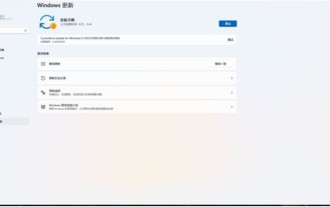 Windows 11 10.0.22000.100 のインストール時の 0x80242008 エラーの解決策
May 08, 2024 pm 03:50 PM
Windows 11 10.0.22000.100 のインストール時の 0x80242008 エラーの解決策
May 08, 2024 pm 03:50 PM
1. [スタート]メニューを起動し、[cmd]と入力し、[コマンドプロンプト]を右クリックし、[管理者として実行]を選択します。 2. 次のコマンドを順番に入力します (注意してコピーして貼り付けてください): SCconfigwuauservstart=auto、Enter キーを押す SCconfigbitsstart=auto、Enter キーを押す SCconfigcryptsvcstart=auto、Enter キーを押す SCconfigtrustedinstallerstart=auto、Enter キーを押す SCconfigwuauservtype=share、Enter キーを押す netstopwuauserv 、enter netstopcryptS を押す
 PHP機能のボトルネックを分析し、実行効率を向上
Apr 23, 2024 pm 03:42 PM
PHP機能のボトルネックを分析し、実行効率を向上
Apr 23, 2024 pm 03:42 PM
PHP 関数のボトルネックはパフォーマンスの低下につながります。これは、ボトルネック関数を特定し、パフォーマンス分析ツールを使用するという手順で解決できます。結果をキャッシュして再計算を減らします。タスクを並列処理して実行効率を向上させます。文字列の連結を最適化し、代わりに組み込み関数を使用します。カスタム関数の代わりに組み込み関数を使用します。
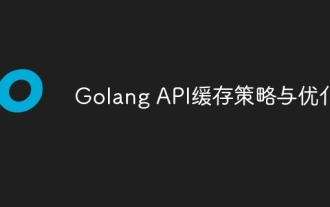 Golang API のキャッシュ戦略と最適化
May 07, 2024 pm 02:12 PM
Golang API のキャッシュ戦略と最適化
May 07, 2024 pm 02:12 PM
GolangAPI のキャッシュ戦略により、パフォーマンスが向上し、サーバーの負荷が軽減されます。一般的に使用される戦略は、LRU、LFU、FIFO、TTL です。最適化手法には、適切なキャッシュ ストレージの選択、階層型キャッシュ、無効化管理、監視とチューニングが含まれます。実際には、データベースからユーザー情報を取得する API を最適化するために LRU キャッシュが使用されます。それ以外の場合は、データベースからデータを取得した後にキャッシュを更新できます。
 PHP 開発におけるキャッシュ メカニズムとアプリケーションの実践
May 09, 2024 pm 01:30 PM
PHP 開発におけるキャッシュ メカニズムとアプリケーションの実践
May 09, 2024 pm 01:30 PM
PHP 開発では、キャッシュ メカニズムにより、頻繁にアクセスされるデータがメモリまたはディスクに一時的に保存され、データベース アクセスの数が削減され、パフォーマンスが向上します。キャッシュの種類には主にメモリ、ファイル、データベース キャッシュが含まれます。キャッシュは、組み込み関数またはサードパーティのライブラリ (cache_get() や Memcache など) を使用して PHP に実装できます。一般的な実用的なアプリケーションには、データベース クエリ結果をキャッシュしてクエリ パフォーマンスを最適化したり、ページ出力をキャッシュしてレンダリングを高速化したりすることが含まれます。キャッシュ メカニズムにより、Web サイトの応答速度が効果的に向上し、ユーザー エクスペリエンスが向上し、サーバーの負荷が軽減されます。
 PHP 配列のページネーションで Redis キャッシュを使用するにはどうすればよいですか?
May 01, 2024 am 10:48 AM
PHP 配列のページネーションで Redis キャッシュを使用するにはどうすればよいですか?
May 01, 2024 am 10:48 AM
Redis キャッシュを使用すると、PHP 配列ページングのパフォーマンスを大幅に最適化できます。これは、次の手順で実現できます。 Redis クライアントをインストールします。 Redisサーバーに接続します。キャッシュ データを作成し、データの各ページをキー「page:{page_number}」を持つ Redis ハッシュに保存します。キャッシュからデータを取得し、大規模な配列での高コストの操作を回避します。
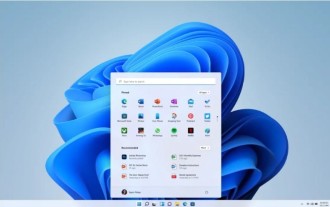 Win11 英語 21996 を簡体字中国語 22000 にアップグレードする方法_Win11 英語 21996 を簡体字中国語 22000 にアップグレードする方法
May 08, 2024 pm 05:10 PM
Win11 英語 21996 を簡体字中国語 22000 にアップグレードする方法_Win11 英語 21996 を簡体字中国語 22000 にアップグレードする方法
May 08, 2024 pm 05:10 PM
まず、システム言語を簡体字中国語表示に設定して再起動する必要があります。もちろん、以前に表示言語を簡体字中国語に変更したことがある場合は、この手順をスキップできます。次に、レジストリ regedit.exe の操作を開始し、左側のナビゲーション バーまたは上部のアドレス バーで HKEY_LOCAL_MACHINESYSTEMCurrentControlSetControlNlsLanguage に直接移動し、InstallLanguage キーの値と Default キーの値を 0804 に変更します (英語に変更する場合)。まずシステムの表示言語を en-us に設定し、システムを再起動してから、すべてを 0409 に変更します) この時点でシステムを再起動する必要があります。
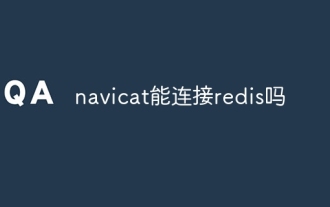 navicat は redis に接続できますか?
Apr 23, 2024 pm 05:12 PM
navicat は redis に接続できますか?
Apr 23, 2024 pm 05:12 PM
はい、Navicat は Redis に接続できます。これにより、ユーザーはキーの管理、値の表示、コマンドの実行、アクティビティの監視、問題の診断が可能になります。 Redis に接続するには、Navicat で「Redis」接続タイプを選択し、サーバーの詳細を入力します。
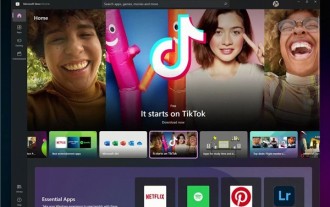 Win11でダウンロードしたアップデートファイルの探し方_Win11でダウンロードしたアップデートファイルの場所を共有する
May 08, 2024 am 10:34 AM
Win11でダウンロードしたアップデートファイルの探し方_Win11でダウンロードしたアップデートファイルの場所を共有する
May 08, 2024 am 10:34 AM
1. まず、デスクトップ上の[このPC]アイコンをダブルクリックして開きます。 2. 次に、マウスの左ボタンをダブルクリックして [C ドライブ] に入ります。システム ファイルは通常、自動的に C ドライブに保存されます。 3. 次に、C ドライブで [windows] フォルダーを見つけ、ダブルクリックしてに入ります。 4. [windows]フォルダーに入ったら、[SoftwareDistribution]フォルダーを見つけます。 5. 入力後、win11 のダウンロード ファイルとアップデート ファイルがすべて含まれている [ダウンロード] フォルダーを見つけます。 6. これらのファイルを削除したい場合は、このフォルダー内で直接削除してください。




 简介
简介